Zarejestruj się
Interesujesz się GTA? Dołącz do naszej społeczności na GTA Forum! Wymieniaj się wiedzą, poznawaj nowości, korzystaj z poradników i bądź na bieżąco z GTA Online i FiveM.
- Wyświetleń 1,1 tys.
- Dodano
- Ostatniej odpowiedzi
Rekomendowane odpowiedzi
Ostatnio przeglądający 0
- Brak zarejestrowanych użytkowników przeglądających tę stronę.






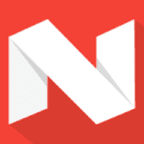
Witam.
Mam ostatnio problem z zainstalowaniem jakiejkolwiek gry poprzez Rockstar Game Launcher.
Launcher uruchamia się normalnie, następnie wybieram (jakikolwiek tytuł) ze swojej biblioteki, wybieram zainstaluj, pojawia się pierwsze okno informacyjne gdzie oczywiście widnieje lokalizacja na grę (docelowo dysk C), chcę oczywiście ja zmienić, wybieram zmień lokalizacje, wyskakuje okno windows gdzie mam wybrać nową lokalizację i podczas kliknięcia w jakikolwiek folder instalator zawiesza się, wyłącza i wyskakuje okienko z błędem i prośba o skontaktowanie się z supportem.
Na razie odpowiedź od supportu standardowa, nowe sterowniki, aktualizacja windows, wyłączanie antywirusa etc.. Wszystko na kompie jest aktualne, steam i GOG działają bez problemu. Antywirus wcześniej nie robił problemu, Launcher instalował. Ale wyłączenie go tez nie pomaga.
Ktoś spotkał się z tym problemem? Wie jak go rozwiązać?